 计算机网络课程设计校园局域网设计方案
计算机网络课程设计校园局域网设计方案
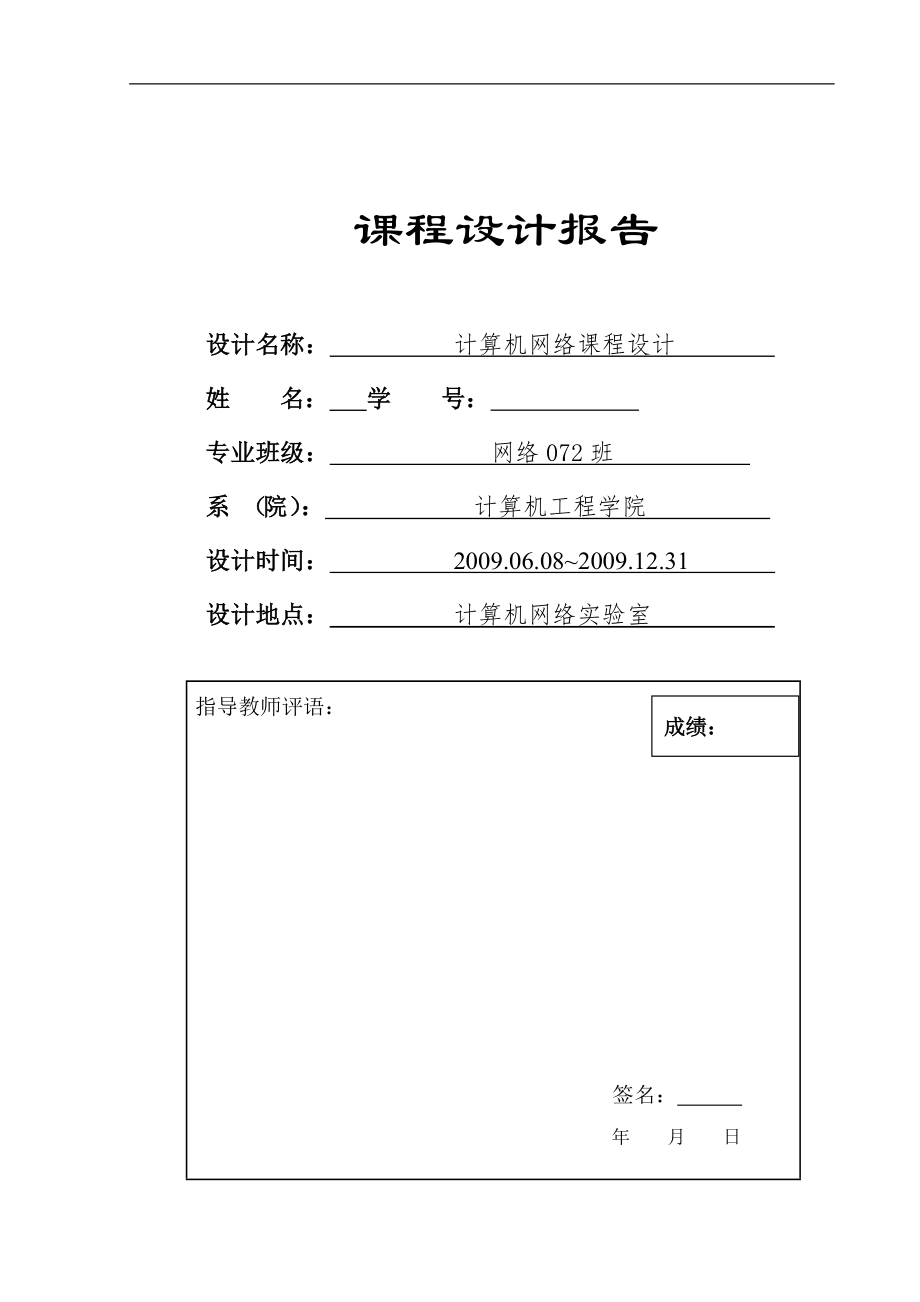


《计算机网络课程设计校园局域网设计方案》由会员分享,可在线阅读,更多相关《计算机网络课程设计校园局域网设计方案(31页珍藏版)》请在装配图网上搜索。
1、计算机网络课程设计报告 第 页,共 页课程设计报告设计名称: 计算机网络课程设计 姓 名: 学 号: 专业班级: 网络072班 系 (院): 计算机工程学院 设计时间: 2009.06.082009.12.31 设计地点: 计算机网络实验室 成绩:指导教师评语: 签名: 年 月 日一、课程设计目的计算机网络课程设计是计算机及相关专业的实践环节之一,是学习完计算机网络课程后进行的一次全面的综合练习。其目的在于加深对OSI七层模型、TCP/IP模型的各层功能和设计思想的理解,掌握组建计算机网络的基本技术,特别是网络规划、路由器等网络设备的基本功能与选型以及网络应用服务器的基本配置,提高学生的应用能
2、力和动手实践能力。二、设计题目及要求以淮海工学院东港学院校园为背景,设计一个校园网方案。淮海工学院东港学院分为办公区、教学区和生活区三部分。现假设:办公区中各楼宇名及需要信点为:教务处(25),党政办公楼(26),图书馆(60),教学区中,除N楼需要120个信息点外,其余各系部大楼及教学楼(包括海州书院、瀛州书院、郁州书院、凌州书院、教学主楼等)各需设置信息点的个数为40,生活区中每个建筑物里每个门洞设置1个信息点。假设使用预留的INTERNET地址,试根据东港校园网的应用需求和管理需求、各建筑物的地理分布、信息点分布,设计出东港学院的校园网方案。方案中应明确学院网管中心的位置,确定拓扑方案,
3、完成设备选型,注明各种设备、设施和软件的生产商、名称、型号、配置与价格,并分别给出其价格的出处(如网站等),基本确定方案的预算。要求:1、根据要求对指定园区建网进行需求分析,提交需求分析报告; 2、在需求分析的基础上进行系统设计、技术选型,规划、设计网络的逻辑拓扑方案、布线设计等,划分子网,设计子网地址、掩码和网关,为每个子网中的计算机指定IP地址;3、根据条件进行设备选型,决定各类硬件和软件的配置和经费预算方案;4、构建工作型局域网,在指定计算机内安装网络接口卡,动手制作双绞线网线,把计算机与集线器(交换机)相连;在工作组中指定的基于计算机上分别安装操作系统、TCP/IP协议,配置IP地址、
4、掩码和网关等参数,创建一个简单的WEB服务器,并制作一些网页,放入WEB服务器内以及一个FTP服务器,实现文件的上、下传;5、创建局域网内的DNS服务器,配置相关文件,可以对局域网内的主机作域名解析。三、设计说明书(一) 需求分析时代在发展,校园网已经成为学校提高水平的重要途径。校园网络的主干承担着很大的信息量,校园网络的建设的目标是在校园内实现多媒体教学、教务管理、通信、等信息共享功能,能实现办公的自动化。能通过与Internet的互联,为全校师生提供国际互联网上的各种服务。教师可以制作多媒体课件以及在网上保存和查询教学资源,能对学生进行多媒体教学和通过网络对学生进行指导与考查等。学生也可以
5、通过在网上浏览和查询网上学习资源,从而可以更好地进行学习,校园网能为学校的信息化建设打下基础。其主要的性能需求如下: 1. 用户的应用需求:根据用户单位的具体工作职能提供各种应用服务,例如,要求此校园网能为用户提供教务管理、学籍管理、办公管理等。能为用户提供常用的服务,如WWW服务、文件服务、远程登录等等。应用需求的分析为网络服务器的硬软件和主要节点网络设备的确定提供重要依据。2通信需求:通过E-mail及网上BBS以及其它网络功能满足全院师生的通信与信息交换的要求,提供文件数据共享、电子邮箱服务等。3、信息点和用户需求:校园网内信息点总数为439个,其中办公区需要的信息点为(111个):教务
6、处(25),党政办公楼(26),图书馆(60);教学区(320个):除N楼需要120个信息点外,其余各系部大楼及教学楼(包括海州书院、瀛州书院、郁州书院、凌州书院、教学主楼等)各需设置信息点的个数为40;生活区为(8个):8个宿舍楼区、食堂等各设置1个信息点。假设使用预留的INTERNET地址,试根据东港校园网的应用需求和管理需求、各建筑物的地理分布、信息点分布,设计出东港学院的校园网方案。电子邮件服务器、文件服务服务器等为内部单位服务,WWW服务器、远程登录等实现远程学习,从外部网站获得资源。4、性能需求:根据用户的业务需求,弄清用户对网络的主要性能指标的要求,如网络的容量、响应时间与延迟、
7、网络利用率与可靠性等。性能需求的分析是网络设备和服务器等配置与选型的重要依据。此校园网络支持学校的日常办公和管理,包括:办公自动化、图书管理、档案管理、学生管理、教学管理、财务管理、物资管理等。支持网络多媒体学习的信息传输要求。5、安全与管理需求:确定用户对数据存储、传输的安全性要求,如保密性、完整性和可用性的要求,以及管理和维护方面的要求,如是否要实现虚拟局域网功能,是实现集中式还是分布式管理等。安全与管理需求的分析为网络系统的安全和管理方案的确定提供了重要依据。由于校园网与外部网进行互联特别是和Internet的互联,Internet是一个开放式网络系统,它的安全性是很差的。因此安全问题更
8、加重要。应该采用一定的技术来控制网络的安全性,从内部和外部同时对网络资源的访问进行控制。当前主要的网络安全技术有,用户身份验证,防火墙等技术。(二) 网络拓扑设计方案将网络中心设在计算机楼,以计算机楼为中心,用光纤连接到其它建筑物,构成淮海工学院东港学院校园网光纤主干。网络结构分成三层:核心层、汇聚层、接入层。考虑传输高速率和扩展的需求,校园网整体采用光线传输。网络主干采用6芯多模光纤。网络中心到主建筑物结点采用六芯多模光纤连接,在全双工条件下传输距离可达两公里。光纤布线采用星形拓扑结构,这样当过渡到ATM时,不需要重新布线可使整个网络保持原有的拓扑结构。核心层 高速传输与交换分布层 基于策略
9、的连接接入层 本地与远程工作组用户网络设计的层次可如右图所示:以上特点分层网络结构可以获得良好的扩展性,根据实际需求,整个校园网采用星型结构,并分为核心层(分布于网管中心内)和访问层(分布在各宿舍楼、教学楼内,包括分布广泛的各种低端网络连接/交换设备及各种终端设备)二层。对于整个网络的拓扑结构为混合型结构,以快速交换机为网络中心的星型结构,各部门以二级交换机为主结点的树型结构。本校园网络设计的层次拓扑结构图如下图所示:网络系统设计原则由于计算机与网络技术的特殊性,网络建设需要考虑以下一些因素:系统的先进性、体统的稳定性、系统的可扩展性、系统的可维护性、应用系统和网络系统的配合度、与外界网络的连
10、通性、建设成本的可接受度等。(一)、选择带宽高的网络设计多媒体课件包含了大量的声音、图象和动画等信息,需要高带宽的网络通信能力的支持。在构建校园网时,不能由于网络传输速率的不足,而影响整个网络的整体性能,使传输速率成为网络传输的瓶颈。(二)、选择可扩充的网络架构一般校园网络的建设资金用量非常大,对于学校来说,办学资金是比较紧张的,所以在校园网构建是,宜采用当时最新的网络技术,结合学校财力,实行分步实施,循序渐进。这就要求在网络构件时要选择具有良好可扩展性能的网络互连设备,一有效地保护现有的投资。(三)、充分共享络资源组建计算机网络的主要目的是实现资源共享,这个资源包括硬件资源、软件资源。网络用
11、户通过网络不仅可以实现文件共享、数据共享,还可以通过网络实现网络设备的共享、存储设备的共享等。(四)、网络可管理性,降低网络运行及维护成本只要在网络设计时选用支持网络管理功能的网络设备,才能为将来降低网络运行及维护成本打下坚实的基础。(五)、网络系统与应用系统的整和网络系统与应系统要能够很好的融合能发挥校园网的效率和优势,构建校园网的目的并不是只为了人们浏览Internet的方便。校园网平台要能够为学校的图书资料管理、网络考试、课件制作、教师档案管理、校长办公系统、多媒体教学等提出技术的支持和帮助。应用系统应能够在网络平台上,与硬件平台很好的结合,发挥出网络的优势。(六)、建设成本考虑校园网工
12、程在建设方面都希望成本较低,整个网络系统有较高的性价比,在设备选型等方面选用性价比高的网络产品。(七)、高可靠性网络要求具有高可靠性、高稳定性和足够设备冗余和备份,防止局部故障引起整个网络系统的瘫痪,避免网络出现单点失效的情况。应采用各种有效的安全措施,安全包括4个层面-网络安全,操作系统安全,数据库安全,应用系统安全。由于Internet的开放性,世界各地的Internet用户也可访问校园网,校园网将采用防火墙、数据加密等技术防止非法侵入、防止窃听和篡改数据、路由信息的安全保护来保证安全。同时要建立系统和数据库的磁带备份系统。各主要楼节点的交换机分别用光纤与网络中心的中心交换机相连接,构成校
13、园网千兆位以太网的主干网络,各节点交换机至桌面采用超5类双绞线100Mbps交换。(三) 设备和软件的配置与购置方案 有两种重要的配置原则 其一,使用Cisco WS系列。可提供大量的高速以太网端口,具有强大的QoS能力和精细化用户管理;模块板支持热插拔,电源系统采用冗余热备份;支持STP/RSTP/MSTP协议和VRRP协议,能够满足苛刻的电信级网络可靠性要求;支持双路电源供电,同时保证在增加新的网络接口时性能呈线性增长。 其二,选用 QuidwayS3000-EI系列智能二层交换机是华为3Com公司为充分满足高QOS保证的需求而推出的智能型以太网交换机。系统采用高性能的ASIC,采用灵活的
14、模块化结构,提供二到七层的智能的流分类和和完善的服务质量,实现完备的业务控制和用户管理能力,可作为关注业务管理控制和网络安全保障能力的企业网和城域网的接入层交换机,同时提供多种中/高速LAN接口的选择,支持静态路由、RIPv1,OSPF、ECMP,具有较强的QOS/ACL能力。硬件方面:主干网用千兆光纤,各楼中均用双绞线为每幢楼设置信息点,生活区中每个建筑物里每个门洞设置1个信息。各楼中交换机与桌面之间采用超5类双绞线100Mbps交换。设置Web服务器、FTP服务器和代理服务器各一个。通过在各网站查阅分析各设备的性能/价格的上述比较,现拟定如下设备采购表:设备名称型号生产厂商数量单价及来源总
15、价描述中心交换机CISCO WS-C3750G-48PS-E思科1台190000元/台19万元主交换机,负责访问层交换机、服务器的接入二级交换机CISCO WS-C3550-12T思科4个120000元/台48万元负责与主交换机和楼层交换机互连自适应式交换机 3Com Quidway S3026E-FM3COM20个25200元/台50.4万元作为直接负责用户的接入交换机路由器CISCO 2821-HSEC/K9思科1个50000元/台5万元负责接入Internet服务器HP Proliant DL585 G2(AMD 4GB)惠普3个182000元/台54.6万元用于FTP、Web、代理服务
16、器12芯室外多模光缆(62.5/125)安普800米45元3.6万元主干网连接8芯多模室外铠装光缆立孚2000米28元5.6万元普通交换机连接超五类双绞线安普1万米300元/箱9800元用户和普通交换机连接千兆光纤收发器OPONEOPONE20个400元/台8000元用于收发光信号硬件设备价格总和约为: 1,879,800 元(¥) 硬件设备采购表软件方面:(1) 用户操作系统:由于美国Microsoft公司推出的网络操作系统Windows XP具有与有着广泛应用基础的Windows Server 2000个人计算机操作系统相似的操作方法,易学易用,已拥有了越来越多的用户群。(2) Web服务
17、系统:选用Windows XP下的IIS 6.0信息服务系统。另外也有许多中文论坛、网络聊天软件可以在NT下安全运行。(3) FTP服务软件:ServerServ-U 是一种被广泛运用的FTP服务器端软件,支持 9x/ME/NT/2K 等全Windows系列,设置简单,功能强大,性能稳定。Serv-U不仅100%遵从通用FTP标准,也包括众多的独特功能可为每个用户提供文件共享完美解决方案。可以设定多个FTP 服务器、限定登录用户的权限、登录主目录及空间大小等,功能非常完备,具有非常完备的安全特性,支持SSl FTP传输,支持在多个Serv-U和FTP客户端通过SSL加密连接保护您的数据安全等。
18、 (4) 代理服务软件:SuperProxy:提供了帐号管理方式,可有效管理上网用户。经多年发展和完善,SuperProxy可以说是众多代理软件中最稳定的,全中文操作界面,功能强大,速度快,稳定性和安全性较高的成熟产品,设置简单,界面直观,各不同层次的用户都较容易掌握,几乎不用任何设置就可以正常工作,支持各种Windows平台运行,支持Ftp,Smtp,Dns,Pop3,Socks,Http等协议的代理。(5) 工作站其它应用软件:文字处理、数据表格、图形处理、浏览器、电子邮件等都有许多大家熟悉并经常使用的软件。 服务器编号服务器名称硬件平台操作系统服务软件Server 1WEB服务器HP D
19、L585 G2Windows 2000 ServerIIS 6.0Server 2FTP 服务器HP DL585 G2Windows 2000 ServerServ-U FTP ServerServer 3代理服务器HP DL585 G2Windows 2000 ServerSuperProxy服务器软件系统IP地址规划根据互联网络技术发展的趋势,结合学校网络目前真实IP地址的现实情况,我们建议IP地址规划遵循如下原则来设计:1、服务器区采用私IP地址,NAT后供人员远程访问;2、与internet 互联设备IP地址采用真实IP地址;3、部分内部互连采用私有IP地址;4、面向用户的私有IP地址
20、,由统一出口的边缘设备(路由器、防火墙)进行地址翻译。即出口路由器(防火墙)互联采用合法IP地址;公共服务器如WWW/FTP/DNS/资源服务器等均采用合法地址(或从安全角度考虑采用私有IP);部分接入用户采用私有保留IP地址相连。这样设计,既可以充分利用已有的公网IP地址,解决了IP地址空间不足的,既可以方便的实现互通互连,而且将地址翻译(NAT)这种耗费设备资源的工作由网络边缘设备分担,提高网络数据传输整体性能。根据以上原则申请4个C类IP: 210.31.42.0,210.31.43.0,210.31.44.0,210.31.45.0(预留)网络VLAN设计在校园网络的整个网络规划当中,
21、VLAN 的划分是非常重要的部分。主要突出为以下几点:VLAN 划分,可以避免广播风暴,在骨干网络中尤为突出,在多媒体、视频点播等很容易引起广播信息;划分之后,VLAN 是广播只在子网中进行,不会做无意义的广播,消除了广播风暴产生的条件。VLAN 划分,可以增加网络的安全性,在不同的VLAN之间不能随意通讯,只限与本子网间通讯,不会对其他的子网产生干扰。要进行访问,需要通过三层交换,这样信息流就得到相当好的控制。网络管理系统采用完全独立的IP子网和VLAN,实现更加安全的对所有网络设备进行管理。建立VLAN 和IP 子网的对应关系。提高管理效率,实现虚拟的工作组,减少站点的移动和改变的开销。V
22、LAN 间的子网访问,可以在三层交换机上实现,子网间的通讯也可以在汇聚设备上实行,分流核心交换机的三层交换,优化了组网VLAN号VLAN名称起始IP子网掩码说明VLAN 1210.31.42.1255.255.255.255网管中心VLANVLAN 10JWC210.31.42.6255.255.255.224教务处VLANVLAN 20DZS210.31.42.32255.255.255.224党政办公室VLANVLAN 30TSG210.31.42.58255.255.255.192图书馆VLANVLAN 50LZY210.31.43.1255.255.255.192凌州书院VLANVLA
23、N 60YZY210.31.43.64255.255.255.192郁州书院VLANVLAN 80HZY210.31.43.192255.255.255.192海州书院VLANVLAN 90YZY210.31.44.1255.255.255.192瀛州书院VLANVLAN 120SHQ210.31.44.192255.255.255.224生活区VLANVLAN 130FWQ210.31.42.2255.255.255.248服务器 VLAN调试工作组网络,确定计算机与其他主机互连网络调试过程就是测试网络设备、网络系统以及网络对应的支持进行检测,以展开和证明网络系统是否满足用户性能、安全性、易
24、用性、可管理性等方面需求的测试。可以通过调试软件完成对网络的调试、测试工作,如:网络调试工具网络调试助手(CM精装版),此工具是在实际工程应用中,根据实际的普遍的需求而开发的网络调试工具。界面精致美观,实用性也强。支持UDP,TCP协议、单播/广播、集成TCP服务器和客户端,支持ASCII/Hex发送,发送和接收的数据可以在16进制和ASCII码之间进行任意转换,可以自动发送校验位,支持多种校验格式。支持间隔发送,循环发送,批处理发送,输入数据可以从外部文件导入。网络测试工具Toolkit套件中包括:Ping、Finger、WhoIs、Echo Plus、TraceRoute、ThroughP
25、ut Test、Name Server LookUp、Time、Quote of theDay、Ping Scan、Port Scan、Router Table、E-Mail Verify、Active Connections 等基本的网络测试命令。Web服务器的配置(IIS)Web网站名IP地址TCP端口主目录主页文件名tianjing219.219.94.4180D:/n072webtianjing在IIS中创建Web网站打开“Internet 信息服务管理器”,在目录树的“网站”上单击右键,在右键菜单中选择“新建网站”,弹出“网站创建向导”:图7图8网站描述就是网站的名字,它会显示在II
26、S窗口的目录树中,方便管理员识别各个站点。本例中起名为“枝叶的网站”。图9网站IP地址:如果选择“全部未分配”,则服务器会将本机所有IP地址绑定在该网站上,这个选项适合于服务器中只有这一个网站的情况。也可以从下拉式列表框中选择一个IP地址(下拉式列表框中列出的是本机已配置的IP地址,如果没有,应该先为本机配置IP地址,再选择。)TCP端口:一般使用默认的端口号80,如果改为其它值,则用户在访问该站点时必须在地址中加入端口号。主机头:如果该站点已经有域名,可以在主机头中输入域名。图10主目录路径是网站根目录的位置,可以用“浏览”按钮选择一个文件夹作为网站的主目录。图11网站访问权限是限定用户访问
27、网站时的权限,“读取”是必需的,“运行脚本”可以让站点支持ASP,其它权限可根据需要设置。单击“下一步”,弹出“完成向导”对话框,就完成了新网站的创建过程,在IIS中可以看到新建的网站。把做好的网页和相关文件复制到主目录中,通常就可以访问这个网站了。图12访问网站的方法是:如果在本机上访问,可以在浏览器的地址栏中输入“http:/localhost/”;如果在网络中其它计算机上访问,可以在浏览器的地址栏中输入“http:/网站IP地址”。说明:如果网站的TCP端口不是80,在地址中还需加上端口号。假设TCP端口设置为8080,则访问地址应写为“http:/localhost:8080/”或“h
28、ttp:/网站IP地址:8080”。网站的基本配置如果需要修改网站的参数,可以在“网站名字”上单击右键,在右键菜单中选择“属性”,可以打开“网站属性”对话框。1、“网站”标签图13“网站标识”:可以设置网站名字、IP地址、端口号。单击“高级”按钮可以设置主机头名。2、“主目录”标签图14在本地路径中可以设置主目录的路径名和访问权限。3、“文档”标签图14默认文档是指访问一个网站时想要打开的默认网页,这个网页通常是该网站的主页。如果没有启用默认文档或网站的主页文件名不在默认文档列表中,则访问这个网站时需要在地址中指明文件名。默认文档列表中最初只有4个文件名:Default.htm、Default
29、.asp、index.htm和Default.aspx。我用“添加”按钮加入了一个index.asp,并用“上移”按钮把它移到了顶部。这主要是因为我的网站的主页名为“index.asp”,所以应该把它加入列表,至于是否位于列表顶部倒是无关紧要的。经过以上配置,一个Web网站就可以使用了。把制作好的网页复制到网站的主目录中,网站主页的文件名应该包含在默认文档中。打开浏览器,在地址栏中输入“http:/本机IP地址”,就可以打开网站的主页。其它页面可以用网页中的超链接打开。结果分析FTP服务器的配置(IIS)Ftp站点名IP地址TCP端口主目录权限tj219.219.94.4180D:/n072f
30、tp读取 写入在IIS中新建FTP站点从“控制面板管理工具Internet 信息服务管理器”打开Internet信息服务管理器窗口,在“Ftp站点”上单击右键,在右键菜单中选择“新建Ftp站点”,弹出“Ftp站点创建向导”:图5站点描述就是Ftp站点的名字,它会显示在IIS窗口的目录树中,方便管理员识别各个站点。本例中起名为“枝叶的站点-4”。图6站点IP地址:如果选择“全部未分配”,则服务器会将本机所有IP地址绑定在该站点上,这个选项适合于服务器中只有这一个FTP站点的情况。也可以从下拉式列表框中选择一个IP地址(下拉式列表框中列出的是本机已配置的IP地址,如果没有,应该先为本机配置IP地址
31、,再选择。)TCP端口:一般使用默认的端口号21,如果改为其它值,则用户在访问该站点时必须在地址中加入端口号。图7Ftp用户隔离是为了提高站点的安全性,如果设置了隔离,则用户只能访问他自己的主目录,而不能访问其他用户的主目录。图8设置本Ftp站点的主目录位置。应该用“浏览”按钮进行设置。图9设置Ftp站点的访问权限。默认是“读取”,本例中添加了“写入”权限。单击“下一步”,弹出“完成向导”对话框,就完成了Ftp站点的创建过程,在IIS中可以看到新建的站点。配置FTP站点如果需要修改Ftp站点的参数,可以在“站点名字”上单击右键,在右键菜单中选择“属性”,可以打开“站点属性”对话框。1、“FTP
32、站点”标签:图10可以设置站点名、IP地址、TCP端口、连接数等参数。本例中,我把站点的IP地址改为192.168.100.4。单击“当前会话”按钮,可以看到当前已经连接到本站的用户:2、“安全帐户”标签:本站设置为匿名Ftp站点,所以应选中“允许匿名连接”,则任何用户都可登录本站。非匿名Ftp站点的设置,请参看“Windows 账户管理”。3、“消息”标签:图13用于设置用户登录、退出、站点达到最大连接数时显示给用户的消息。如果用户使用Ftp命令行或Ftp工具软件访问站点时可以看到这些消息。4、“主目录”标签:图14设置Ftp站点的主目录位置和访问权限。5、“目录安全性”标签:图15在“授权
33、访问”模式下,可以设置拒绝某些地址访问站点,未拒绝的都为允许访问。在“拒绝访问”模式下,可以设置允许某些地址访问站点,未被允许的都为拒绝访问。结果分析创建DNS服务器DNS是域名系统 (Domain Name System)的缩写,是一种组织成域层次结构的计算机和网络服务命名系统。DNS 命名用于TCP/IP网络,如Internet,用来通过用户友好的名称定位计算机和服务。当用户在应用程序中输入DNS 名称时,DNS服务可以将此名称解析为与此名称相关的其他信息,如IP地址。步骤1 打开“添加/删除程序”窗口。选择“开始菜单设置控制面板添加/删除程序”。步骤2 然后单击“添加/删除 Window
34、s 组件”,打开“Windows 组件向导”窗口,在“组件”下,滚动列表并选中“网络服务”, 单击“详细信息”按钮,打开“网络服务”窗口。安装DNS软件步骤3 在“网络服务的子组件”下,单击“域名服务系统 (DNS)”,然后单击“确定”按钮。安装程序开始配置组件,在“文件复制来源”中,键入 Windows 2000 分配文件的完整路径,然后单击“确定”按钮。 所需的文件被复制到硬盘上,就可以使用服务器软件了。步骤4 选择“开始菜单程序管理工具DNS”打开DNS控制台,建立域名“”映射IP地址“58.192.1.71”的主机记录: 建立“com”区域:选“DNSxzyao(所选的服务器名)正向搜
35、索区域右键新建区域”,然后根据提示选“标准主要区域”、在“名称”处输入“com”。单击“下一步”按钮,显示如图新建区域信息,然后单击“确定”按钮完成新区域的创建。 创建新区域 建立“xzyao”域:选“com”域,执行“右键新建域”命令,在“键入新域名”处输入“xzyao”。建立“www”主机。选“xzyao”,执行“右键新建主机”命令,“名称”处为“www”,“IP地址”处输入“58.192.1.71”,再按“添加主机”按钮。如图所示。创建WWW主机步骤5 建立域名“”映射IP地址“58.92.1.71”的主机记录。 域名“”和“”均位于同一个“区域”和“域”中,均在上步已建立好,因此应直接
36、使用,只需再在“域”中添加相应“主机名”即可。 建立“xzyao”主机:选“xzyao右键新建主机”,在“名称”处输入“admin”,“IP地址”处输入“58.92.1.71”,最后再“添加主机”即可。步骤6 建立域名“ftp. ”映射IP地址“58.192.1.26”和域名“”映射IP地址“58.92.1.71”的主机记录方法同上,建立好的DNS控制台下图所示。配置的DNS纪录步骤7 在任一本网内的工作站中打开“网络”窗口。选网络组件的“TCP/IP”组件,单击“属性”按钮,打开“TCP/IP 属性”窗口。在“DNS 配置”标签中,首先选中“启用 DNS ”单选项,在“主机”处输入“xzya
37、o”。然后单击“添加”按钮,添加DNS服务器的IP地址(58.192.1.71)。添加DNS服务器0步骤8 单击“确定”按钮。系统将所需的文件复制到硬盘上,重新启动系统后,测试验证所进行的设置,采用Windows2000中自带的“ping”命令来完成。格式如“ping ”,成功的测试如下图所示。测试DNS的配置四、设计成果本次课程设计完成了以淮海工学院东港学院校园为背景,淮海工学院东港学院分为办公区、教学区和生活区三部分。使用预留的INTERNET地址实现子网的划分组建,设计出东港学院校园网的具体方案。方案中明确了需求分析,确定了校园网的拓扑方案,完成了对设备的选型,基本确定了各类硬件和软件的
38、配置和经费方案的预算,LAN设计与服务器配置。在具体实践过程中,构建了工作型局域网,在指定计算机内安装网络接口卡,动手制作了双绞线的网线,通过计算机与集线器(交换机)相连,在工作组中指定的基于计算机上分别安装操作系统Windows Server 2000、TCP/IP协议,配置IP地址、掩码和网关等参数,创建一个简单的WEB服务器,并制作一些网页,放入WEB服务器内以及一个FTP服务器,实现文件的上、下传;并在局域网内创建DNS服务器,配置了相关文件,进行对局域网内的主机作域名解析并进行了测试。五、设计心得本次实验查阅了很多案例,学习到了很多知识,原先很多不懂的东西、都有了初步的了解。通常计算
39、机网络工程包括网络需求分析、网络系统设计、网络详细设计、方案撰写、工程实施和工程验收等若干过程。建立一个校园网,还要根据实际情况,使性价比达到最佳。这次课程设计我觉得收获挺大的。之前的学习仅限于书本,网络的很多东西都只知道其然而不知道其所以然。通过这次课程设计使我懂得了理论与实际相结合是很重要的,只有理论知识是远远不够的,只有把所学的理论知识与实践相结合起来,从理论中得出结论,才能真正为社会服务,从而提高自己的实际动手能力和独立思考的能力同时也加深了我对OSI七层模型、TCP/IP模型的各层功能和设计思想的理解,掌握了组建计算机网络的基本技术提高了我的应用能力和动手实践能力。本次设计是一次自我学习的过程。开始的时候就遇到了困难。因为需求分析是整个设计的纲领,只有搞好了这个纲领下面才有思路往下继续。课程设计是培养我们综合运用所学知识,发现、提出、分析和解决实际问题,锻炼实践能力的重要环节,是对我们实际工作能力的具体训练和考察过程。随着科学技术发展的日新月异,网络已经成为当今计算机发展中空前活跃的领域,在生活中可以说是无处不在,因此作为二十一世纪的计算机专业的大学生来说掌握网络组网技术是十分重要的。
- 温馨提示:
1: 本站所有资源如无特殊说明,都需要本地电脑安装OFFICE2007和PDF阅读器。图纸软件为CAD,CAXA,PROE,UG,SolidWorks等.压缩文件请下载最新的WinRAR软件解压。
2: 本站的文档不包含任何第三方提供的附件图纸等,如果需要附件,请联系上传者。文件的所有权益归上传用户所有。
3.本站RAR压缩包中若带图纸,网页内容里面会有图纸预览,若没有图纸预览就没有图纸。
4. 未经权益所有人同意不得将文件中的内容挪作商业或盈利用途。
5. 装配图网仅提供信息存储空间,仅对用户上传内容的表现方式做保护处理,对用户上传分享的文档内容本身不做任何修改或编辑,并不能对任何下载内容负责。
6. 下载文件中如有侵权或不适当内容,请与我们联系,我们立即纠正。
7. 本站不保证下载资源的准确性、安全性和完整性, 同时也不承担用户因使用这些下载资源对自己和他人造成任何形式的伤害或损失。
最新文档
- 新人版英语八年级下册Unit5总复习ppt课件
- 新人教部编版一年级语文上第五单元ppt课件(全套)
- 高鸿业经济学基础第十五章-总需求-总供给模型-授课-河北工大宋建林课件
- 新人教版高中数学《等差数列前n项和》课件
- 新人教部编版五年级语文上册第六单元测试卷课件
- 高鸿业微观经济学课件第4章生产论
- 高鸿业--微观经济学-第一章课件
- 新人教版部编本五年级下册语文13 人物描写一组 ppt课件
- 新人教版高中化学必修第一册——电解质的电离ppt课件
- 新人教版部编教材二年级下册第一单元3《贝的故事》优质课教学ppt课件
- 高风险作业培训讲义_002
- 新人教版语文三年级下册第五单元全套ppt课件部编版
- 新人教版英语八年级上册第二单元全部ppt课件
- 《走一步再走一步》重点课件
- 新人教版语文一年级上册:识字1《天地人》课件
